V tem članku vam bom pokazal, kako namestite Git na Ubuntu. Uporabljal bom Ubuntu 18.04 LTS za predstavitev v tem članku. Toda postopki in ukazi, prikazani tukaj v tem članku, bi morali delovati za katero koli podprto različico Ubuntuja. Torej, začnimo.
Namestitev Gita:
Git je na voljo v uradnem repozitoriju paketov Ubuntu. Torej lahko Git enostavno namestite v Ubuntu z uporabo upravitelja paketov APT.
Najprej posodobite predpomnilnik repozitorija paketov APT z naslednjim ukazom:
$ sudo apt posodobitev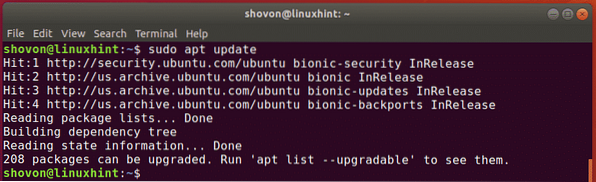
Zdaj namestite Git z naslednjim ukazom:
$ sudo apt install git
Zdaj pritisnite y in nato pritisnite
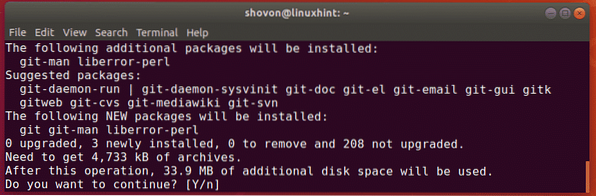
Treba je namestiti Git.
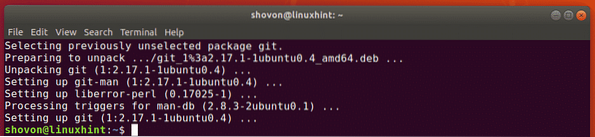
Zdaj zaženite naslednji ukaz, da preverite, ali Git deluje pravilno:
$ git --verzijaKot lahko vidite, je različica Gita, ki jo uporabljam, 2.17.1. Tudi to deluje pravilno.

Globalna nastavitev uporabniškega imena in e-pošte:
Prva stvar, ki jo želite storiti, ko namestite Git na vaš računalnik Ubuntu, je nastavitev globalnih konfiguracijskih spremenljivk uporabnik.ime in uporabnik.E-naslov. Vrednost teh spremenljivk bo uporabljena, ko Git privzeto upravljate s svojo izvorno kodo.
Če želite nastaviti globalno ime, zaženite naslednji ukaz:
$ git config --global uporabnik.ime "YOUR_NAME"OPOMBA: Sprememba TVOJE IME na svoje polno ime.

Nastavite tudi globalni e-poštni naslov. Drugi razvijalci vas lahko kontaktirajo, če imajo kakršna koli vprašanja glede vaše kode.
Če želite nastaviti globalni e-poštni naslov, zaženite naslednji ukaz:
$ git config --global uporabnik.e-poštno sporočilo »YOUR_EMAIL«OPOMBA: Sprememba VAŠ E-POŠTNI NASLOV na svoj osebni e-poštni naslov.

Vse spremenljivke, ki ste jih nastavili globalno, lahko preverite z naslednjim ukazom:
$ git config --global -lKot lahko vidite, spremenljivke uporabnik.ime in uporabnik.E-naslov Nastavil sem že prej in njihove vrednosti so natisnjene na zaslonu.

Uporaba Git:
V tem poglavju vam bom pokazal, kako ustvarite lastno lokalno shrambo Git in opravite osnovna opravila z Gitom.
Recimo, da razvijate program zdravega sveta s pomočjo C / C++. Zdaj želite za upravljanje uporabljati Git.
Če želite to narediti, se najprej pomaknite do imenika projekta, kot sledi:
$ cd Projects / helloworld
Kot lahko vidite, imam glavni.c datoteko tukaj.

Zdaj tukaj inicializirajte novo skladišče Git z naslednjim ukazom:
$ git initKot lahko vidite, je prazen repozitorij Git inicializiran.

Zdaj lahko vidite stanje datotek v svojem skladišču Git z naslednjim ukazom:
$ git statusPrav tako še nimam nobenih obveznosti. Izvorna datoteka glavni.c je datoteka, ki ji ni sledeno v repozitoriju. To je privzeto stanje vseh novo ustvarjenih datotek v repozitoriju Git.
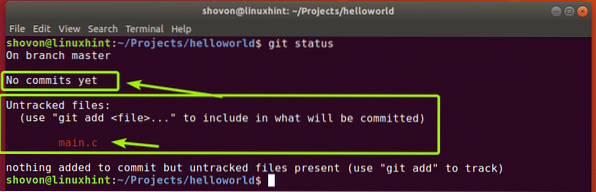
Zdaj, preden dodate katero koli datoteko za sledenje, poglejmo, ali je izvorna koda v redu. Samo sestavil bom glavni.c program in ga zaženite v ta namen.

Zdaj ponovno preverite stanje, kot sledi:
$ git statusKot lahko vidite, imam zdaj 2 neizsledjeni datoteki.
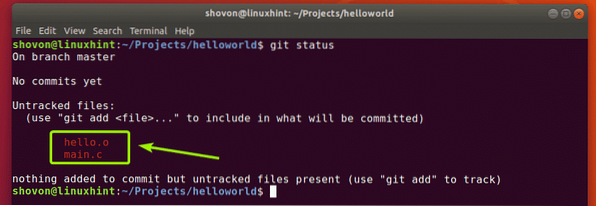
Zdaj, recimo, želite datoteki slediti glavni.c. Če želite to narediti, zaženite naslednji ukaz:
$ git dodaj glavno.c
Kot lahko vidite, datoteka glavni.c je zdaj zelena. To pomeni, da Git zdaj sledi datoteki in je pripravljena na prevzem.
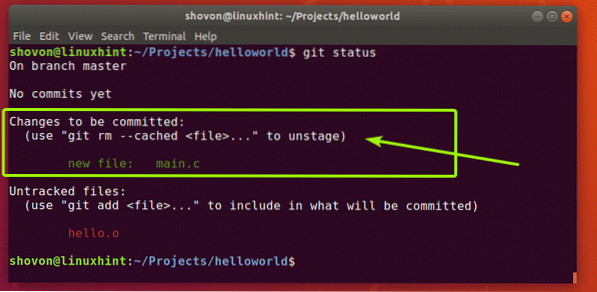
Če ste pomotoma dodali katero koli datoteko, jo lahko tudi odstranite. Če želite to narediti, zaženite naslednji ukaz:
$ git rm --cached glavni.c
Kot lahko vidite, glavni.c datoteki ni več mogoče slediti.

Vse datoteke, ki jim ni mogoče slediti, lahko dodate z enim samim ukazom:
$ git add -ASem sestavil glavni.c datoteko v zdravo.o mapa. V resnici ne želite, da bi Git sledil tem datotekam v resničnem življenju. Z veseljem je Git .gitignore datoteka, ki se uporablja za sporočanje Gitu, katere datoteke in imenike naj prezre.
Recimo, na primer, ne želite slediti datotekam, ki se končajo na .o podaljšanje. Če želite to narediti, najprej ustvarite .gitignore datoteka, kot sledi:
$ nano .gitignore
Zdaj vnesite *.o v datoteko, kot je prikazano na spodnjem posnetku zaslona, in datoteko shranite s pritiskom na
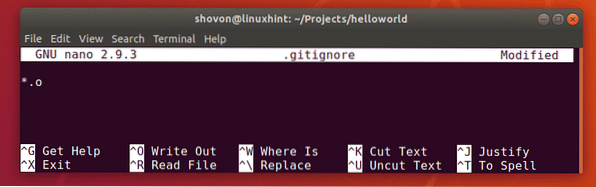
Kot vidite, zdaj zdravo.o datoteka ni več na seznamu.
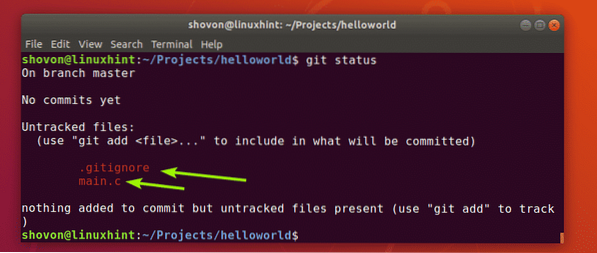
Zdaj, kot sem včasih git add -A ukaz za dodajanje vseh datotek mojega projekta za sledenje.

Kot lahko vidite, sta obe datoteki dodani za sledenje.
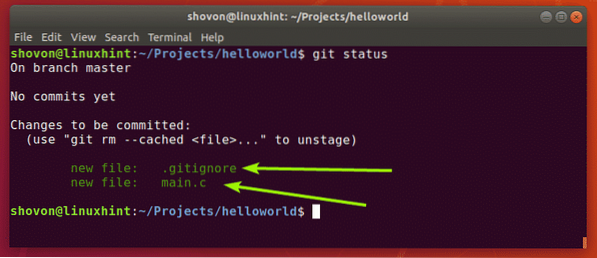
Zdaj lahko to fazo svojega razvoja v tem projektu odobrite (shranite spremembe), kot sledi:
$ git commit -m "opisno sporočilo o tej objavi"
Kot lahko vidite, je stanje projekta zavezano in natisnjen je edinstven ID. Vsak prevzem ima izračun zgoščene vrednosti, izračunan glede na vsebino vašega projekta, da se razlikuje med posameznimi projekti.
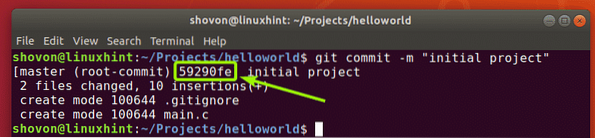
Spremenil sem izvorno kodo glavni.c in kot vidite, je stanje datoteke zdaj spremenjeno.
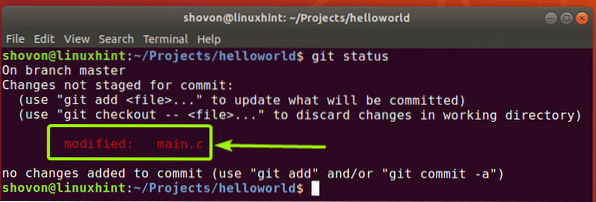
Zdaj lahko spremembe spet zavežete na naslednji način:
$ git add -A$ git commit -m "dodal funkcijo printHello za glavno kodo.c bolj modularno "
[
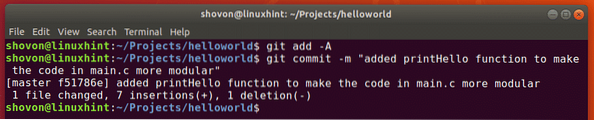
Vse zaveze, ki ste jih naredili v tem skladišču Git, si lahko ogledate z naslednjim ukazom:
$ git logKot lahko vidite, sem naredil 2 prevzema in so navedeni na seznamu, vključno s sporočili o predaji.
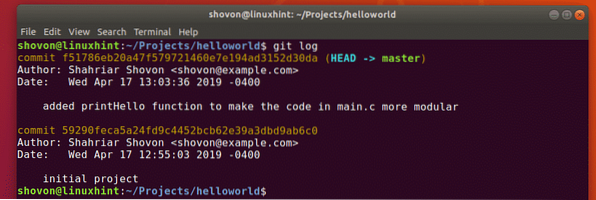
Z naslednjim ukazom lahko tudi vidite vse zaveze v kompaktni obliki:
$ git log --oneline
Torej, v bistvu tako namestite Git in ga uporabite v Ubuntuju. Hvala, ker ste prebrali ta članek.
 Phenquestions
Phenquestions


